一、Ubuntu16.04安装ROS
安装过程参考的是中国大学MOOC——《机器人操作系统》
1、添加sources.list
$ sudo sh -c '. /etc/lsb-release && echo "deb http://mirrors.ustc.edu.cn/ros/ubuntu/ $DISTRIB_CODENAME main" > /etc/apt/sources.list.d/ros-latest.list'
2、添加keys
$ sudo apt-get update && sudo apt-get upgrade
3、系统更新
$ sudo apt-get update && sudo apt-get upgrade
4、 安装ROS
Ubuntu 16.04安装Kinetic版本
$ sudo apt-get install ros-kinetic-desktop-full # Ubuntu 16.04
在下载各种东西时总是出错可以多重复几次操作
二、配置ROS
1、初始化rosdep(此处出错最多可参考下方参考链接中的2)
$ sudo rosdep init && rosdep update
2、ROS环境配置
#For Ubuntu 16.04
$ echo "source /opt/ros/kinetic/setup.bash" >> ~/.bashrc
3、安装rosinstall
$ sudo apt-get install python-rosinstall
三、测试ROS
首先启动ROS,输入代码运行roscore:
$ roscore
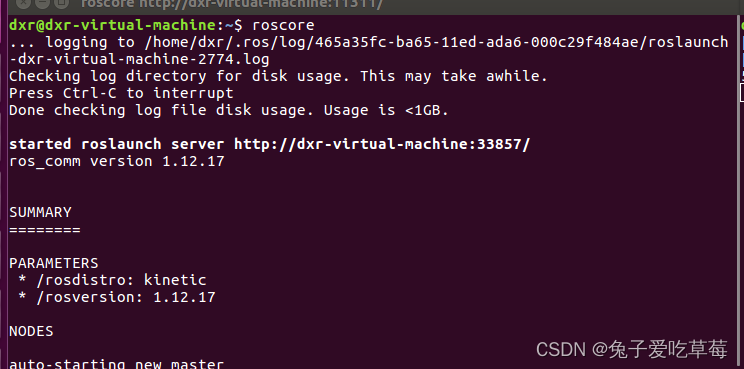
启动roscore后,重新打开一个终端窗口,输入:
$ rosrun turtlesim turtlesim_node
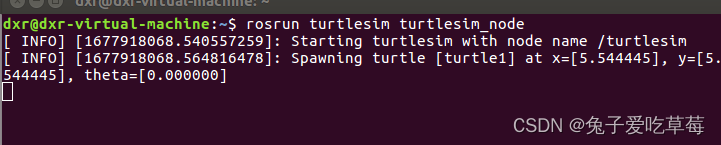
重新打开新的一个终端,输入:
$ rosrun turtlesim turtle_teleop_key
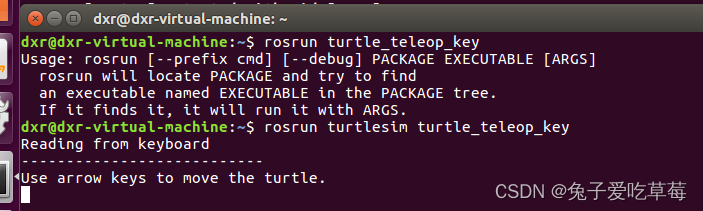
将鼠标聚焦在第三个终端窗口上,然后通过键盘上的方向键,进行操作小海龟
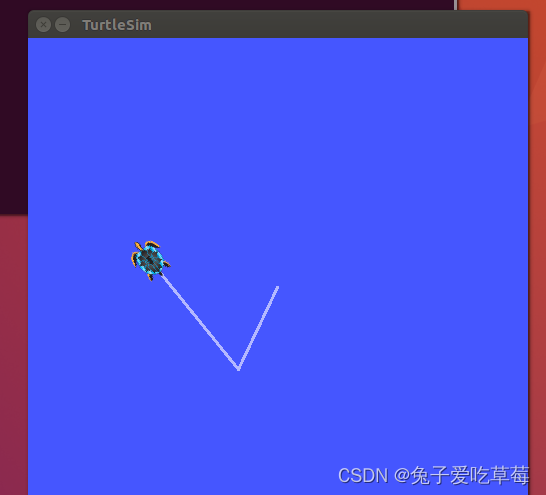

安装过程中可能会出现很多种错误可以参考下方链接
控制小海龟走一个圆形
1、创建工作空间
$ mkdir -p ~/catkin_ws/src
$ cd ~/catkin_ws/src
$ catkin_init_workspace
2、编辑工作环境
$ cd ~/catkin_ws/
$ catkin_make
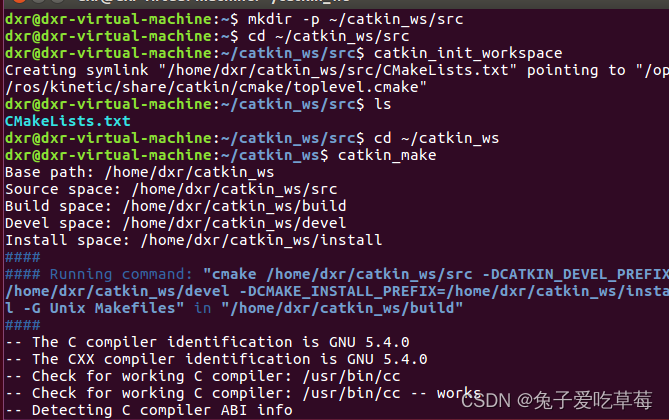
3、配置环境变量
设置环境变量是为了让系统知道功能包的位置在哪,以便能找到。确保安装脚本正确地覆盖了工作空间,ROS_PACKAGE_PATH环境变量包含在目录中。
1.在catkin_ws路径下终端输入source devel/setup.bash,使系统知道功能包放置在catkin_ws这个工作空间下。
2.查看当前环境变量,终端输入echo $ROS_PACKAGE_PATH
4、画圆程序编写
打开终端,在catkin_ws/src路径下新建my_turtle_package包
$ cd catkin_ws/src #进入工作空间
$ catkin_create_pkg my_turtle_package rospy roscpp #新建my_turtle_package包
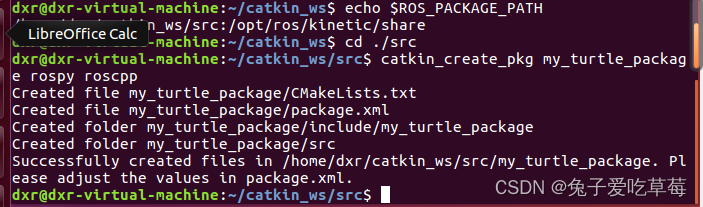
catkin_create_pkg是创建package的命令,参数roscpp,rospy,rosmsg是指当前创建的这个package需要提供哪些环境依赖,roscpp是对c++的一种依赖,rospy是对python的一种依赖。
在my_turtle_package/src 中创建cpp文件
$ cd my_turtle_package/src/
$ touch draw_circle.cpp
打开draw_circle.cpp,编写画圆代码
$ gedit draw_circle.cpp
draw_circle.cpp代码内容
#include "ros/ros.h"
#include<geometry_msgs/Twist.h> //运动速度结构体类型 geometry_msgs::Twist的定义文件
int main(int argc, char *argv[])
{
ros::init(argc, argv, "vel_ctrl"); //对该节点进行初始化操作
ros::NodeHandle n; //申明一个NodeHandle对象n,并用n生成一个广播对象vel_pub
ros::Publisher vel_pub = n.advertise<geometry_msgs::Twist>("/turtle1/cmd_vel", 10);
//vel_pub会在主题"/cmd_vel"(机器人速度控制主题)里广播geometry_msgs::Twist类型的数据
ROS_INFO("draw_circle start...");//输出显示信息
while(ros::ok())
{
geometry_msgs::Twist vel_cmd; //声明一个geometry_msgs::Twist 类型的对象vel_cmd,并将速度的值赋值到这个对象里面
vel_cmd.linear.x = 2.0;//前后(+-) m/s
vel_cmd.linear.y = 0.0; //左右(+-) m/s
vel_cmd.linear.z = 0.0;
vel_cmd.angular.x = 0;
vel_cmd.angular.y = 0;
vel_cmd.angular.z = 1.8; //机器人的自转速度,+左转,-右转,单位是rad/s
vel_pub.publish(vel_cmd); //赋值完毕后,发送到主题"/cmd_vel"。机器人的核心节点会从这个主题接受发送过去的速度值,并转发到硬件体上去执行
ros::spinOnce();//调用此函数给其他回调函数得以执行(比例程未使用回调函数)
}
return 0;
}
终端(terminal)中继续输入下面的命令:
$ cd ~/catkin_ws/src/my_turtle_package
$ gedit CMakeLists.txt #打开CMakeLists.txt

在CMakeLists.txt文件中找到##Declare a C++ executable,在这一行的前面添加如下内容:
add_executable(draw_circle src/draw_circle.cpp)
target_link_libraries(draw_circle ${catkin_LIBRARIES})
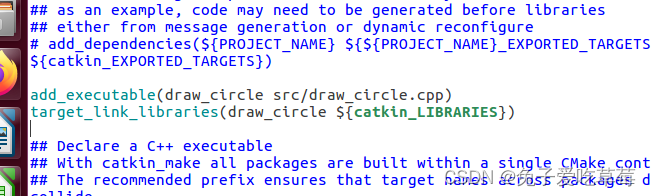
保存并退出CMakeLists.txt文件。然后在terminal中继续输入如下命令进行编译:
$ cd ~/catkin_ws/
$ catkin_make
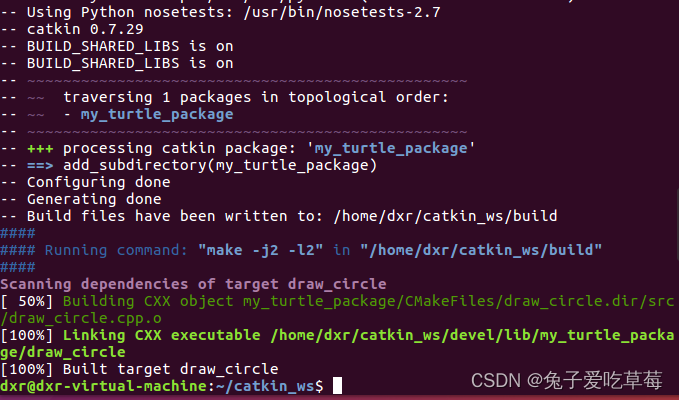
编译成功
启动ROS机器人
1、打开第一个终端(terminal),启动ros
$ roscore
2.打开第二个终端(terminal),启动rosnode
$ rosrun turtlesim turtlesim_node
3.打开第三个终端(terminal),启动my_turtle_package节点
$ cd ~/catkin_ws/
$ source devel/setup.bash
$ rosrun my_turtle_package draw_circle
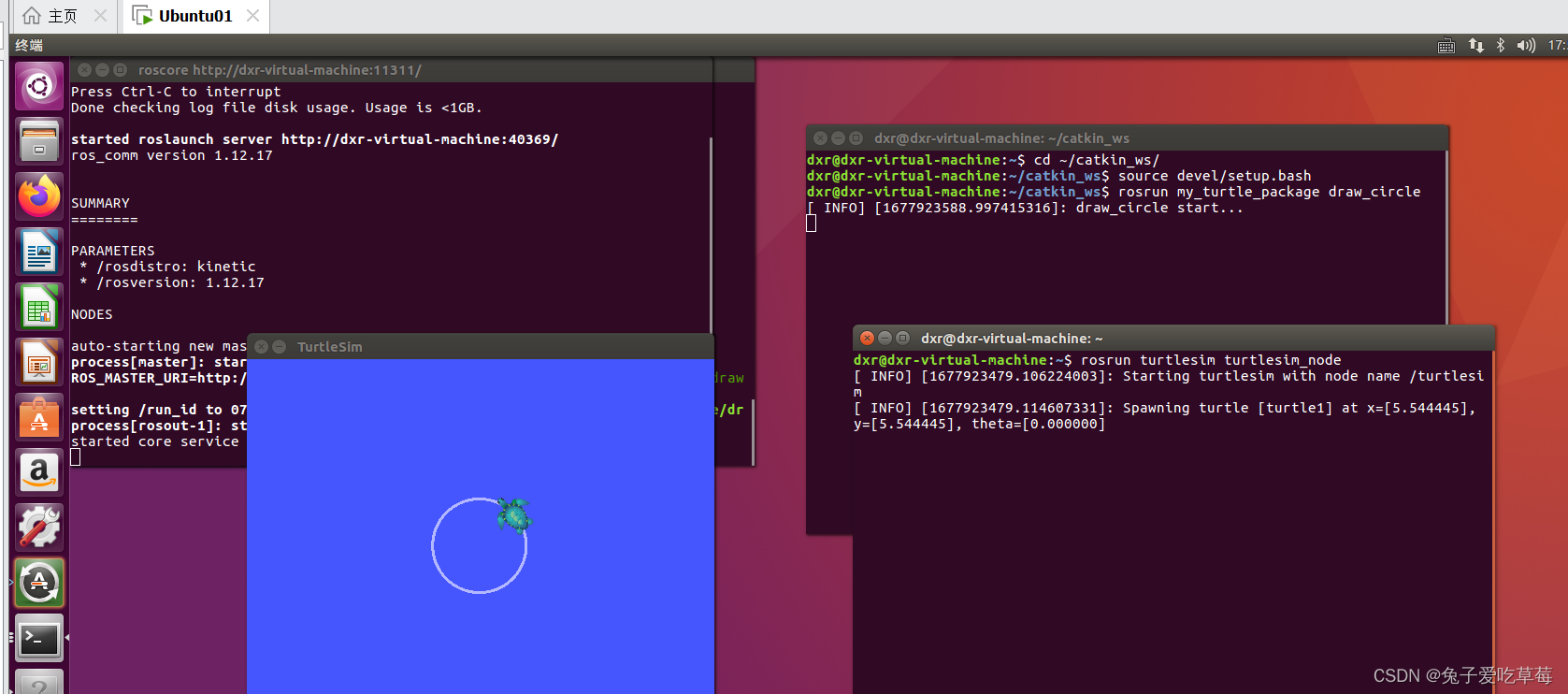
按下Ctr+C退出节点,小乌龟停止。
四、参考链接
https://blog.csdn.net/weixin_55770189/article/details/123017525?csdn_share_tail=%7B%22type%22%3A%22blog%22%2C%22rType%22%3A%22article%22%2C%22rId%22%3A%22123017525%22%2C%22source%22%3A%22m0_51592017%22%7D
https://blog.csdn.net/m0_51759289/article/details/123865295
https://blog.csdn.net/weixin_44377256/article/details/118880550?spm=1001.2101.3001.6650.6&utm_medium=distribute.pc_relevant.none-task-blog-2%7Edefault%7EBlogCommendFromBaidu%7ERate-6-118880550-blog-121156837.pc_relevant_aa&depth_1-utm_source=distribute.pc_relevant.none-task-blog-2%7Edefault%7EBlogCommendFromBaidu%7ERate-6-118880550-blog-121156837.pc_relevant_aa&utm_relevant_index=7
https://blog.csdn.net/m0_51759289/article/details/123865295




















 1112
1112











 被折叠的 条评论
为什么被折叠?
被折叠的 条评论
为什么被折叠?








